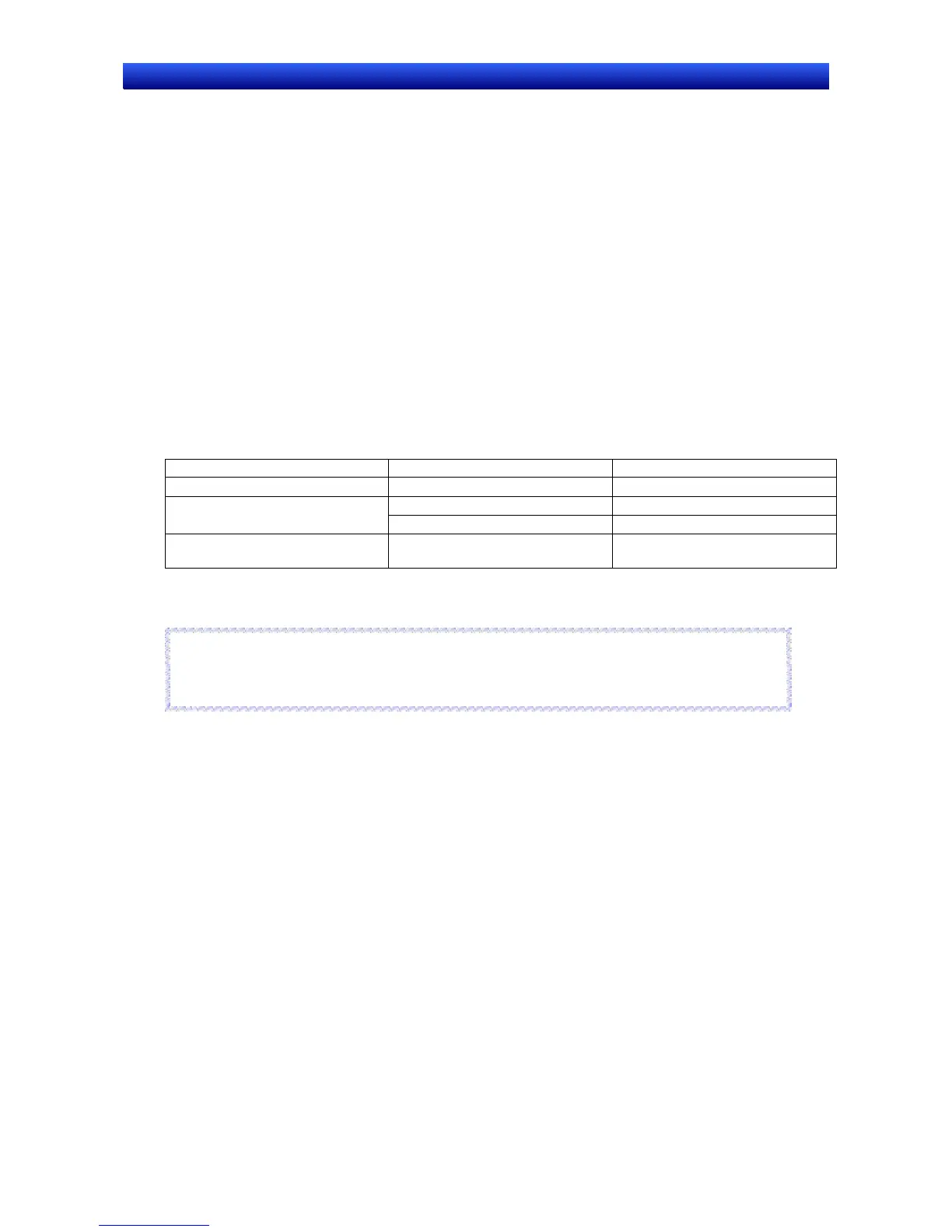Section 13 Multi-language Display 13-2 Creating Multi-language Display Screens
NS-Designer Operation Manual NS-Designer Operation Manual NS-Designer Operation Manual
13-2 Creating Multi-language Display Screens
The following methods can be used to create screens that allow multi-language display.
1. Input multi-language characters in NS-Designer property settings.
2. Display multi-language characters using indirect object specification.
3. Create multi-language display screens using the CSV import/export function.
13-2-1 Inputting Multi-language Characters in NS-Designer Property
Settings
Settings on the PC
In order to create screen data with NS-Designer using the multi-language function, it is necessary to
perform Windows settings beforehand. The settings are made from the Windows Control Panel. The
actual settings required depend on the input language. Perform settings in the way indicated in the fol-
lowing table.
Language used Input method PC setting
Japanese IME (MS-IME, ATOK, etc.) Not required (Use standard setting.)
Character Map Not required (Use standard setting.)Western European languages
(German, Spanish, etc.)
On-screen Keyboard Additional setting for input locale
Simplified Chinese, Traditional Chi-
nese, Hangul
IME (MS-PinYin98, etc.) Additional setting for input locale
(input system setting)
Note: The PC settings are used by other functions as well and so be sure to make these settings before creating
a multi-language display screen.
Reference
♦ Use Windows 2000 or XP when creating multi-language screen data with NS-Designer. The crea-
tion of multi-language screen data is not possible with Windows 95, 98, ME, or NT.
R
R
e
e
f
f
e
e
r
r
e
e
n
n
c
c
e
e
13-2
